So teilen Sie Steam-Spiele mit der Familie


Ab März 2024 aktualisiert SteamUndkombinierte zwei bemerkenswerte Funktionen: Steam Family Sharing und Steam Family View. Mit den neu eingeführten Steam Families können Benutzer einen einheitlichen Haushalt erstellen, sodass alle in der Familie von einem einzigen Ort aus auf Spiele zugreifen und diese teilen können. Wenn Sie Steam-Spiele mit Familienmitgliedern teilen möchten, führt Sie dieser hilfreiche Leitfaden durch die Einrichtung, Freigabe und mehr innerhalb der überarbeiteten Steam Families-Funktion.
Verwenden Sie Steam Remote Play für kooperative Abenteuer mit Ihren entfernten Freunden und Familienmitgliedern.
Was sind Steam-Familien?
Valve hat kürzlich Steam Families angekündigt, eine neue Steam-Funktion, die die bereits vorhandenen Steam Family Sharing- und Steam Family View-Funktionen zu einer einzigen konsolidierten Funktion für Spielefreigabe und Familienkontrolle kombiniert. Mit Steam Families können Benutzer eine Steam-Familie mit bis zu sechs Mitgliedern erstellen, um Spiele zu teilen und Inhaltskontrollen zu implementieren.
Sie können eine Familie mit bis zu sechs Mitgliedern (einschließlich Ihnen selbst) erstellen und diese als Erwachsene oder Kinder festlegen. Jeder Benutzer in der Familie hat Zugriff auf die Steam-Bibliothek der anderen, was ähnlich wie die alte Familienfreigabefunktion von Steam funktioniert.
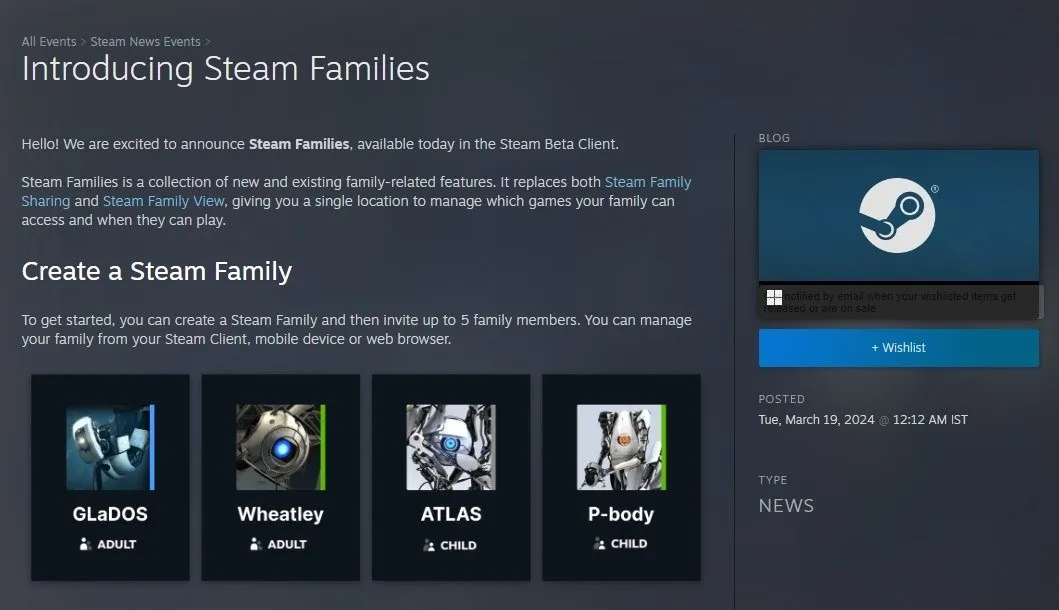
Jeder in der Steam-Familie kann jedes freigegebene Spiel in der Bibliothek spielen, solange es nicht bereits von einem anderen Mitglied gespielt wird. Wenn zwei Personen gleichzeitig dasselbe Spiel spielen möchten, müssen Sie zwei Kopien des Spiels kaufen. Außerdem hat jedes Mitglied seine eigenen gespeicherten Spiele, Steam-Erfolge usw. Machen Sie sich keine Sorgen, dass sich Ihr Spielfortschritt mit dem eines anderen Mitglieds überschneidet.
Eine großartige Neuerung ist die Möglichkeit, ein Spiel aus der Bibliothek eines Familienmitglieds zu spielen, selbst wenn dieses gleichzeitig ein anderes Spiel spielt. Steam Families ist derzeit eine Beta-Funktion. Sie müssen daher zur Beta-Version des Steam-Clients wechseln, um die Funktion nutzen zu können.
So erstellen Sie eine Steam-Familie
Der erste Schritt zum Erstellen einer Steam-Familie besteht darin, sicherzustellen, dass Sie und alle Familienmitglieder, die Sie zur Steam-Familie hinzufügen möchten, an der Steam-Beta teilgenommen haben.
Klicken Sie auf Steam -> Einstellungen -> Benutzeroberfläche und wählen Sie dann neben „Client-Beta-Teilnahme“ die Option „Steam-Beta-Update“ . Steam fordert Sie auf, den Client neu zu starten. Klicken Sie auf „Jetzt neu starten“ und warten Sie, bis die Betaversion installiert ist.
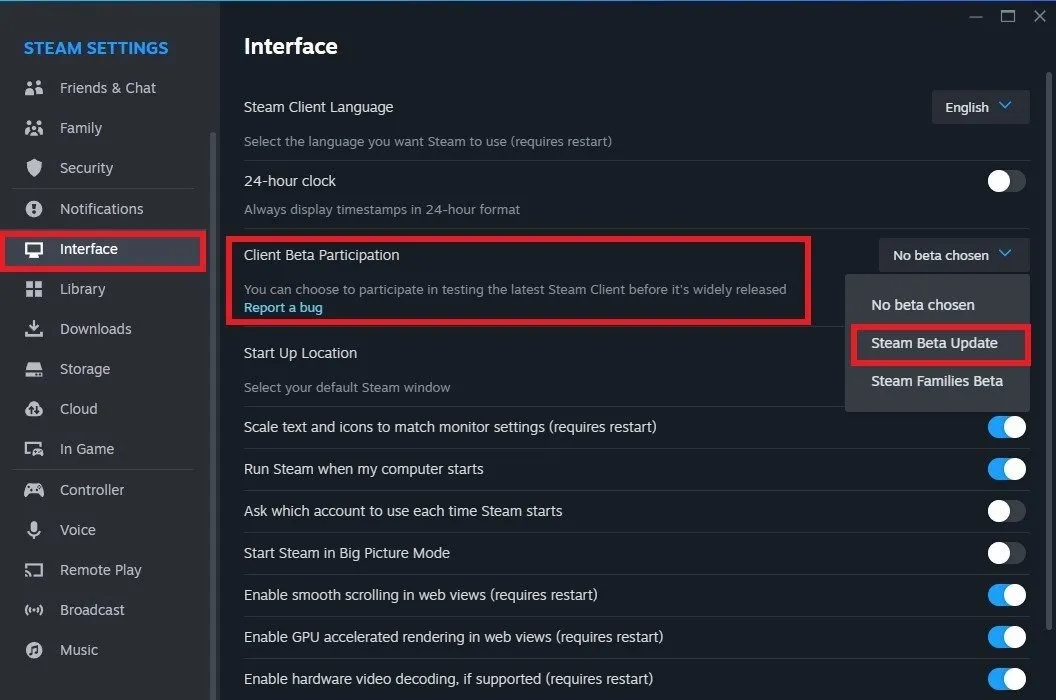
Klicken Sie oben rechts auf Ihren Benutzernamen und wählen Sie „ Kontodetails“ . Wählen Sie „ Familienverwaltung“ und klicken Sie dann auf „Familie erstellen“ .
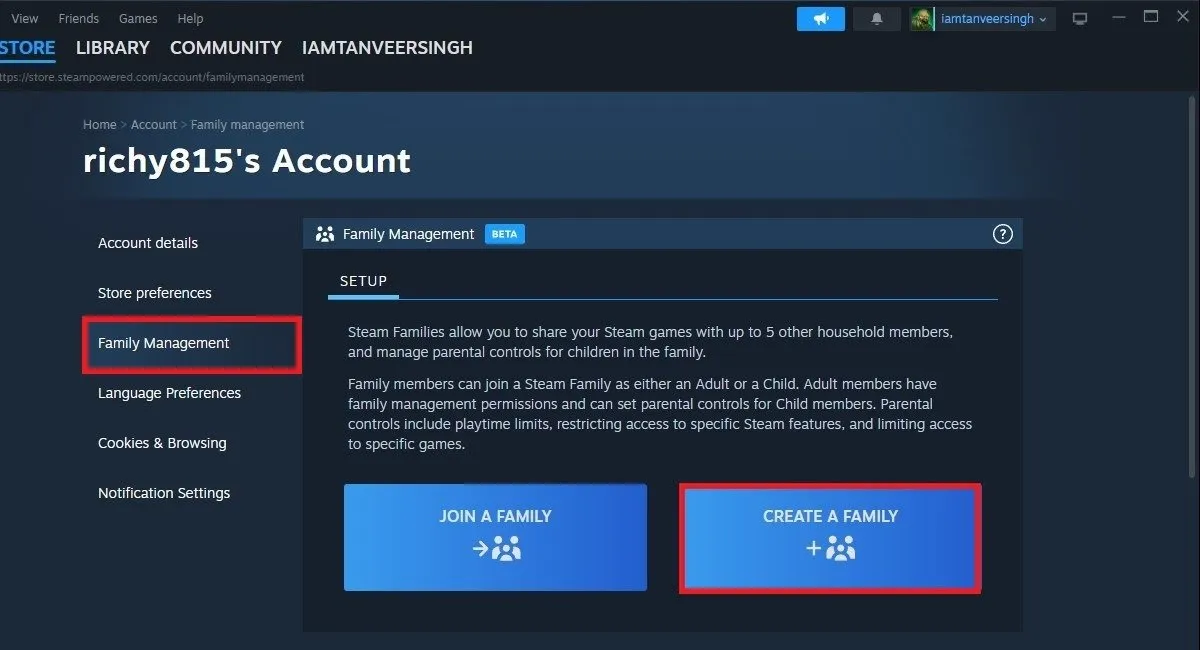
Geben Sie einen Namen für die Steam-Familie ein und klicken Sie auf „Erstellen“ . Sie können diesen Namen später jederzeit ändern. Klicken Sie auf „Mitglied einladen“ und suchen Sie nach dem Familienmitglied oder Freund, den Sie zur Steam-Familie hinzufügen möchten.
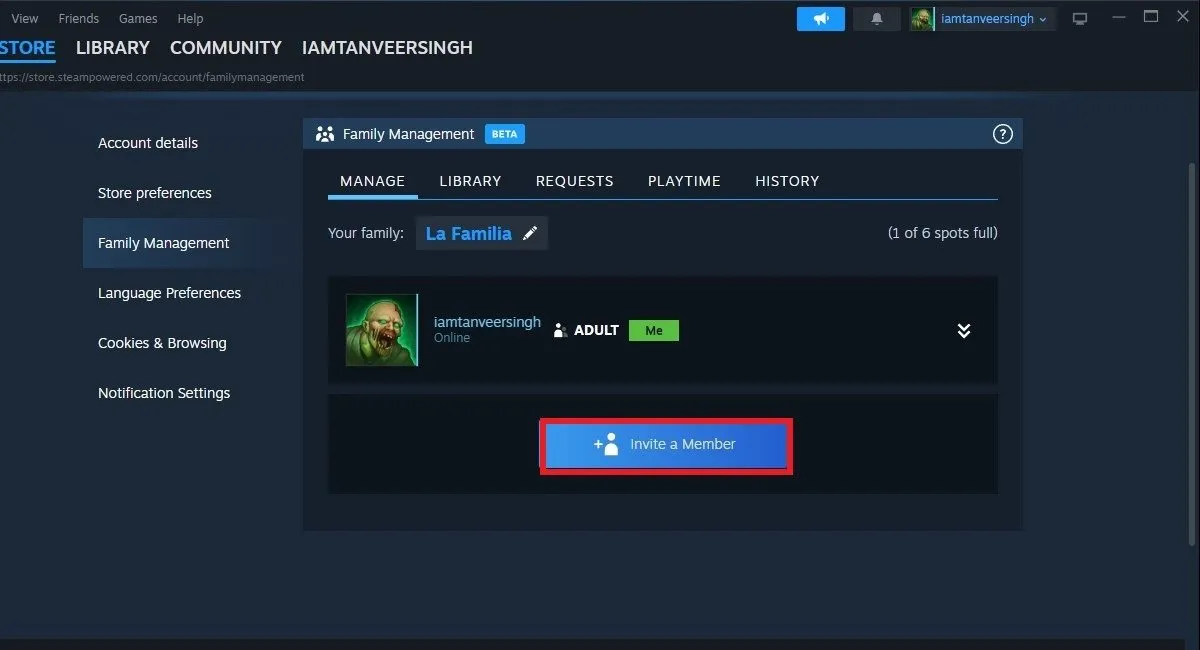
Wählen Sie aus, ob Sie den Benutzer als Erwachsener oder Kind hinzufügen möchten. Auf dem nächsten Bildschirm werden Sie um eine Bestätigung gebeten. Klicken Sie auf „Einladen“ , um dem Familienmitglied eine Anfrage zum Beitritt zur Familie zu senden.
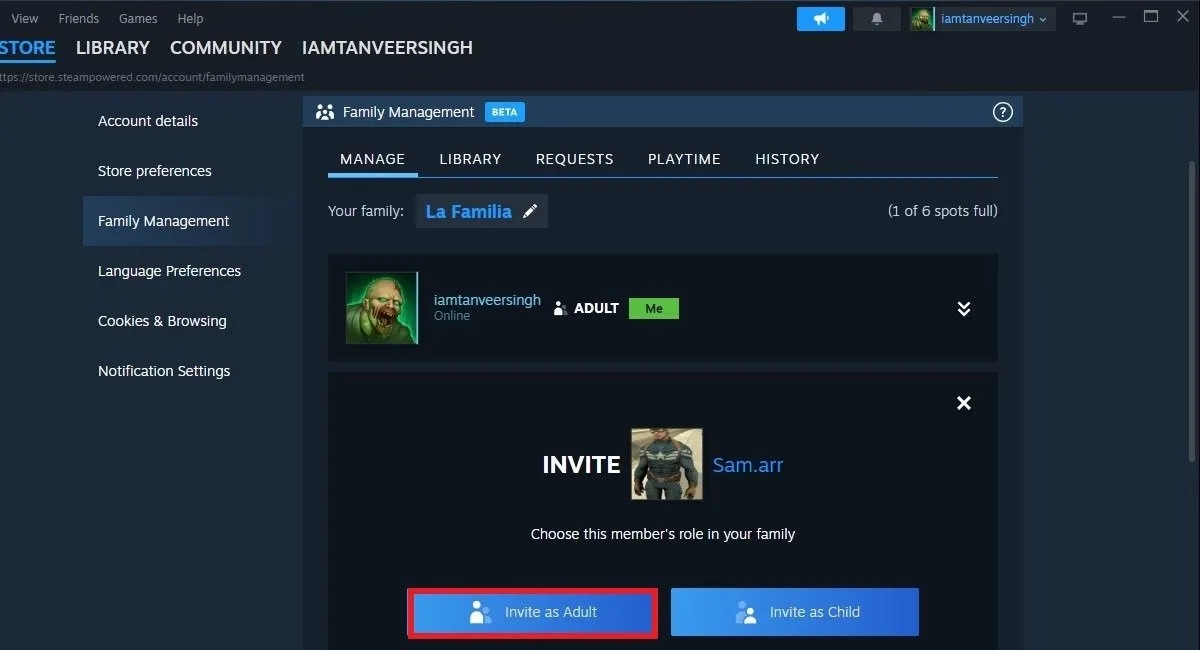
Wiederholen Sie den Vorgang für bis zu vier weitere Familienmitglieder oder Freunde. Sobald Sie Teil einer Steam-Familie sind, erhalten Sie Zugriff auf alle gemeinsam nutzbaren Spiele, die Ihre Familienmitglieder besitzen und umgekehrt. Die neue „Familienbibliothek“ wird in Ihrer Spieleliste als neuer Unterabschnitt angezeigt.
So entfernen Sie Mitglieder aus Steam-Familien
Wenn Sie ein erwachsenes Mitglied einer Steam-Familie sind, können Sie jedes andere erwachsene oder minderjährige Mitglied entfernen. Als minderjähriges Mitglied haben Sie jedoch nicht das Recht, andere Mitglieder zu entfernen. Erwachsene Mitglieder können sich außerdem selbst aus einer Steam-Familie entfernen. Minderjährige Mitglieder können eine Familie nicht selbst verlassen und müssen von einem erwachsenen Mitglied oder vom Steam-Support entfernt werden.
Um ein Familienmitglied aus einer Steam-Familie zu entfernen, gehen Sie zu Familienverwaltung in den Kontodetails , wie in den obigen Schritten gezeigt. Sie sehen eine Liste aller Familienmitglieder, die Teil der Steam-Familie sind. Klicken Sie auf die nach unten gerichteten Pfeile neben dem Namen des Familienmitglieds und dann auf Mitglied entfernen – > Bestätigen , um es aus der Familie zu entfernen.
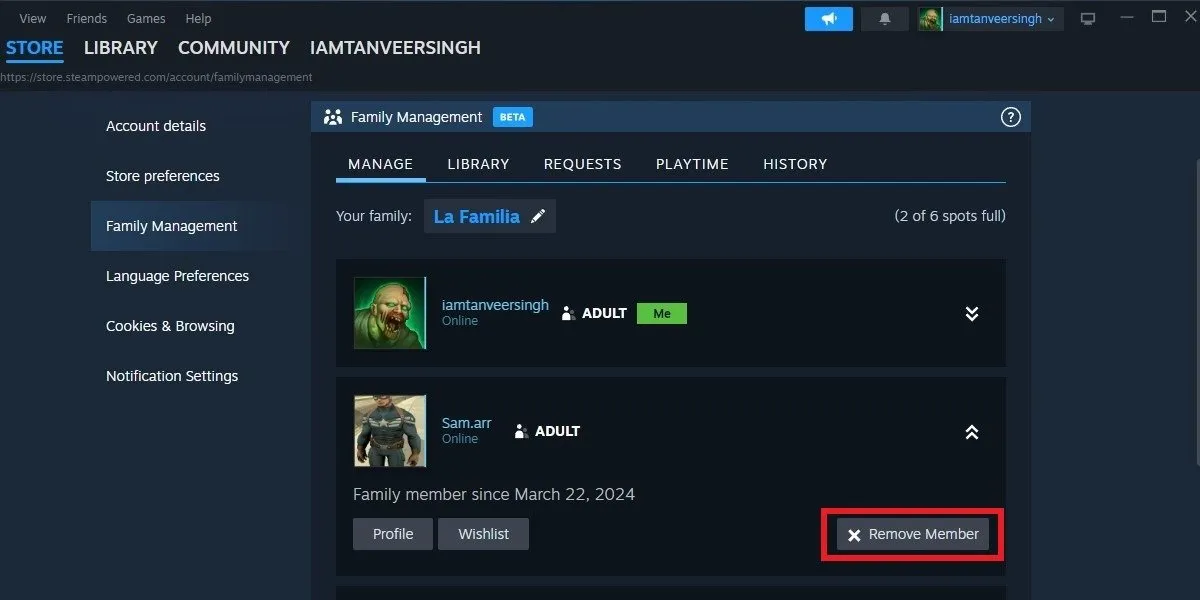
Häufig gestellte Fragen
Wer kann einer Steam-Familie angehören?
Steam-Familien sind für einen Haushalt mit bis zu sechs Familienmitgliedern und Freunden gedacht. Wenn Sie eine Steam-Familie verlassen, müssen Sie nach Ihrem Beitritt zur vorherigen Familie ein Jahr warten, bevor Sie eine neue Steam-Familie erstellen oder ihr beitreten können.
Welche Spiele können in Steam Families geteilt werden?
Jedes Spiel, bei dem der Entwickler die bisherige Funktion „Familienfreigabe“ aktiviert hat, kann in Steam-Familien geteilt werden. Spieleherausgeber können die Familienfreigabe jederzeit deaktivieren. Außerdem können kostenlose Spiele und solche, die zusätzliche Konten oder Abonnements von Drittanbietern erfordern, nicht mit Steam-Familienmitgliedern geteilt werden. Spiele, die vom Teilen ausgeschlossen oder vom ursprünglichen Besitzer als privat markiert wurden, können ebenfalls nicht geteilt werden.
Es ist auch möglich, ein Steam-Spiel zu verschenken.
Muss ich online sein, um ein gemeinsames Spiel zu spielen?
Nein, Sie können Spiele aus Ihrer Familienbibliothek offline spielen, solange das Spiel die Familienfreigabe unterstützt.
Alle Screenshots von Tanveer Singh.



Schreibe einen Kommentar